誰しも、もし自分に万が一のことがあったとき、SNSのアカウントやパソコンの中身をどうしよう!と考えたことはあるはず。
「自分がいなくなった後のことなんて知らない!」と開き直るのもアリですが、できれば何らかの手を打っておきたいですよね。
Googleアカウントには「アカウント無効化管理ツール」という、一定期間を経過するとアカウントを無効にできるツールがあります。
GmailやGoogleドライブや連絡先などのデータを、いざという時どうするか設定しておけるんです。
設定方法
「myaccount.google.com」にアクセスします。未ログインの場合はログインしましょう。
そして左メニューから「データとカスタマイズ」をクリックします。
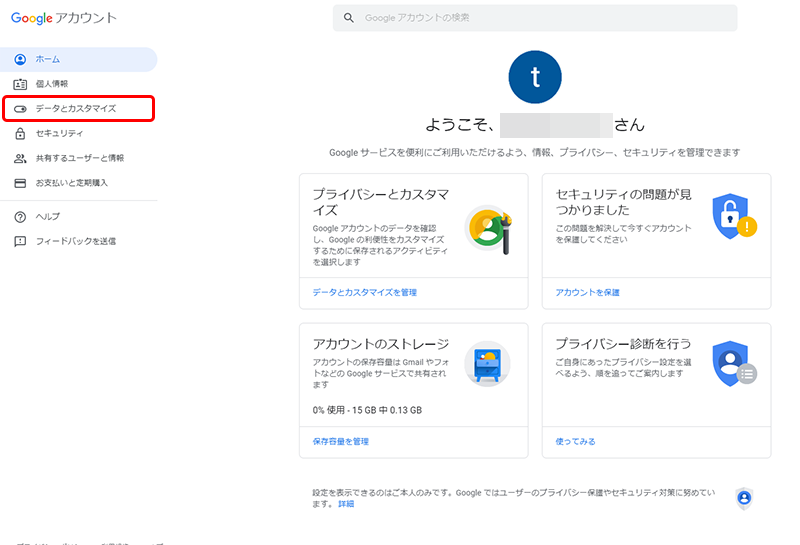
次に「アカウントのプランの作成」をクリック。
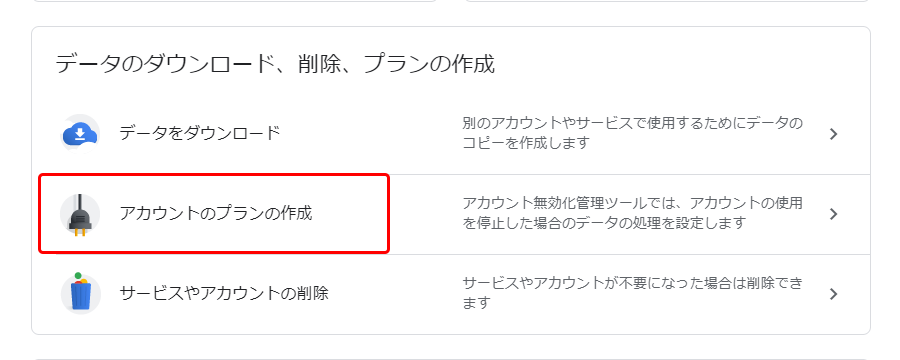
「アカウント無効化管理ツール」の設定画面が表示されるので「開始する」をクリック。
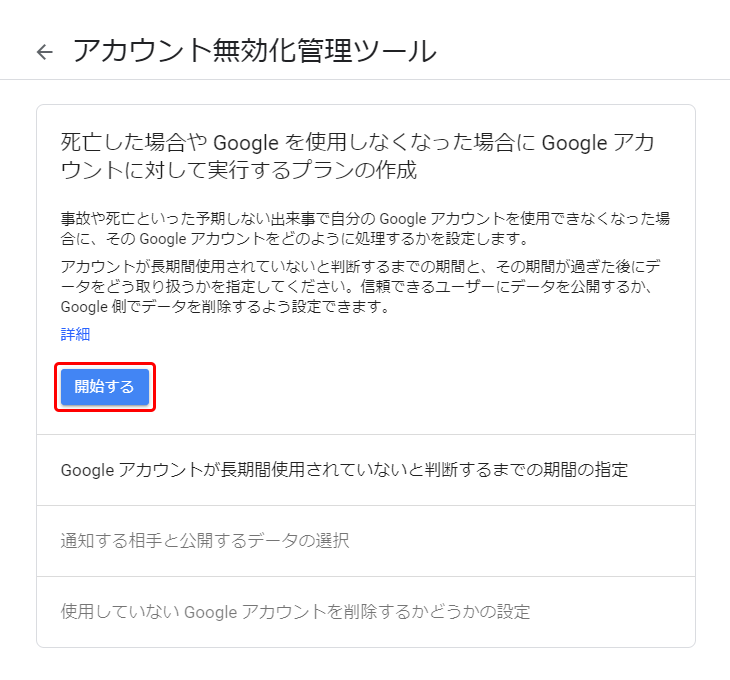
期間の指定
まず、「アカウントが長期間使用されていないと判断するまでの期間の指定」をします。
デフォルトでは3ヶ月になっていますが、右の鉛筆マークをクリックすると「3ヶ月」「6ヶ月」「12ヶ月」「18ヶ月」の中から期間を指定することができます。
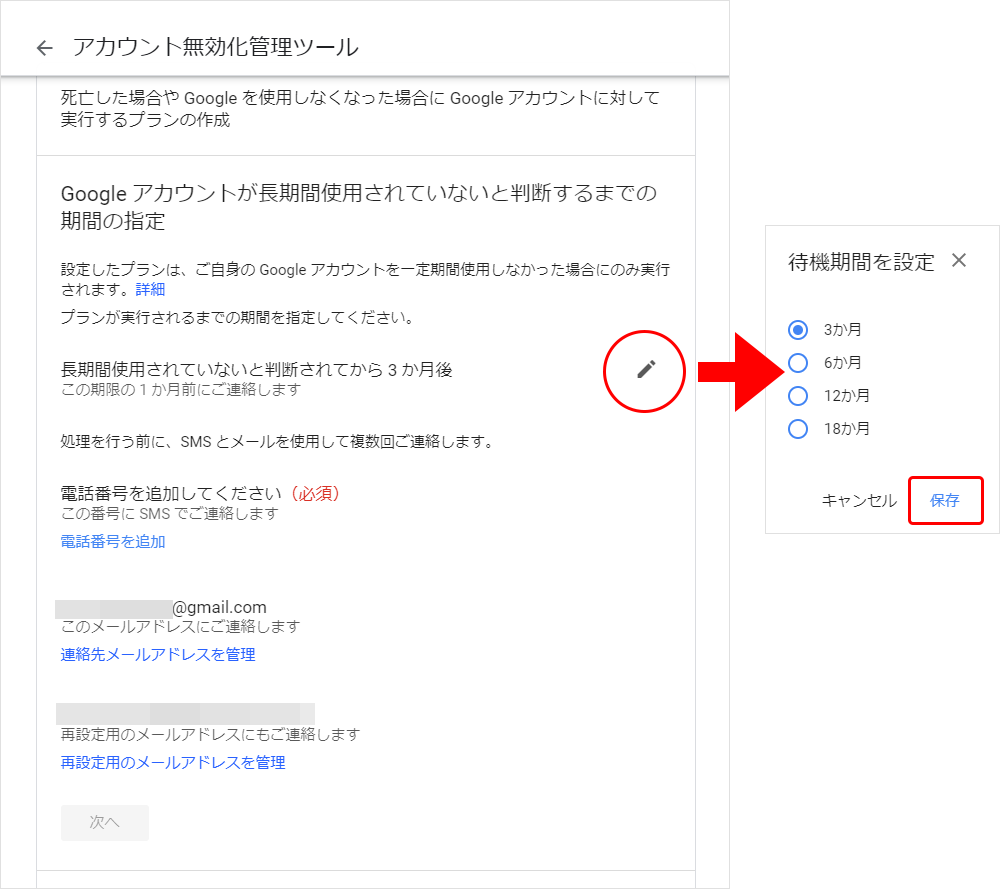
次に連絡用の電話番号を追加します(必須)。
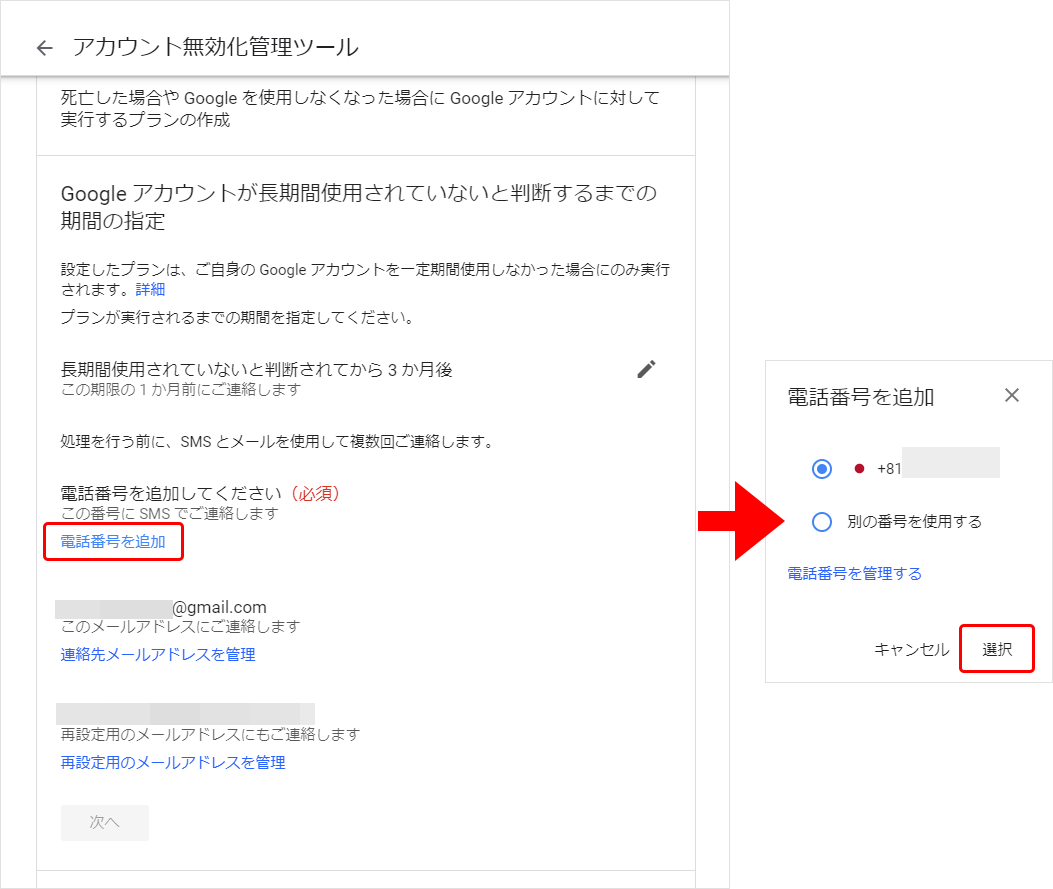
追加したら「次へ」をクリック。
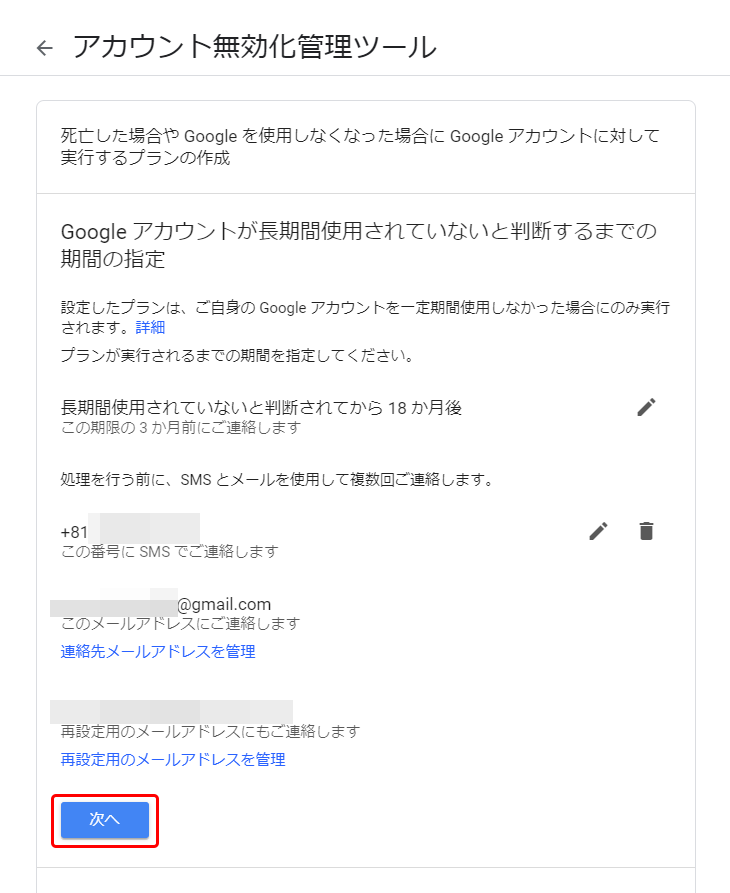
通知する相手と公開するデータの選択
次に、自分のアカウントが長期間使われなかった場合に通知を送信する相手を登録します(設定時には通知は送られません)。
登録できるのは10人まで。
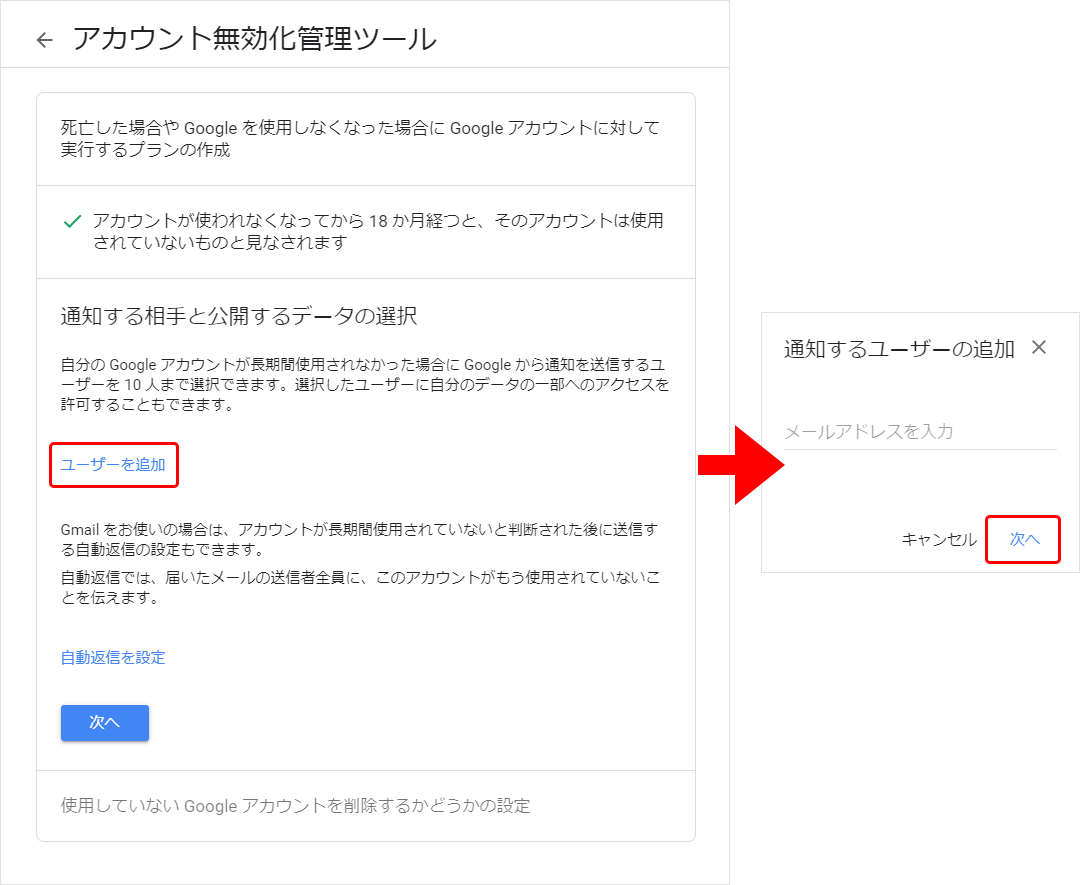
通知した相手に、以下のリストで選択したデータへのアクセスを許可することもできます。
アクセスできる期間は、アカウントが長期間使用されていないと判断されてから3ヶ月間。
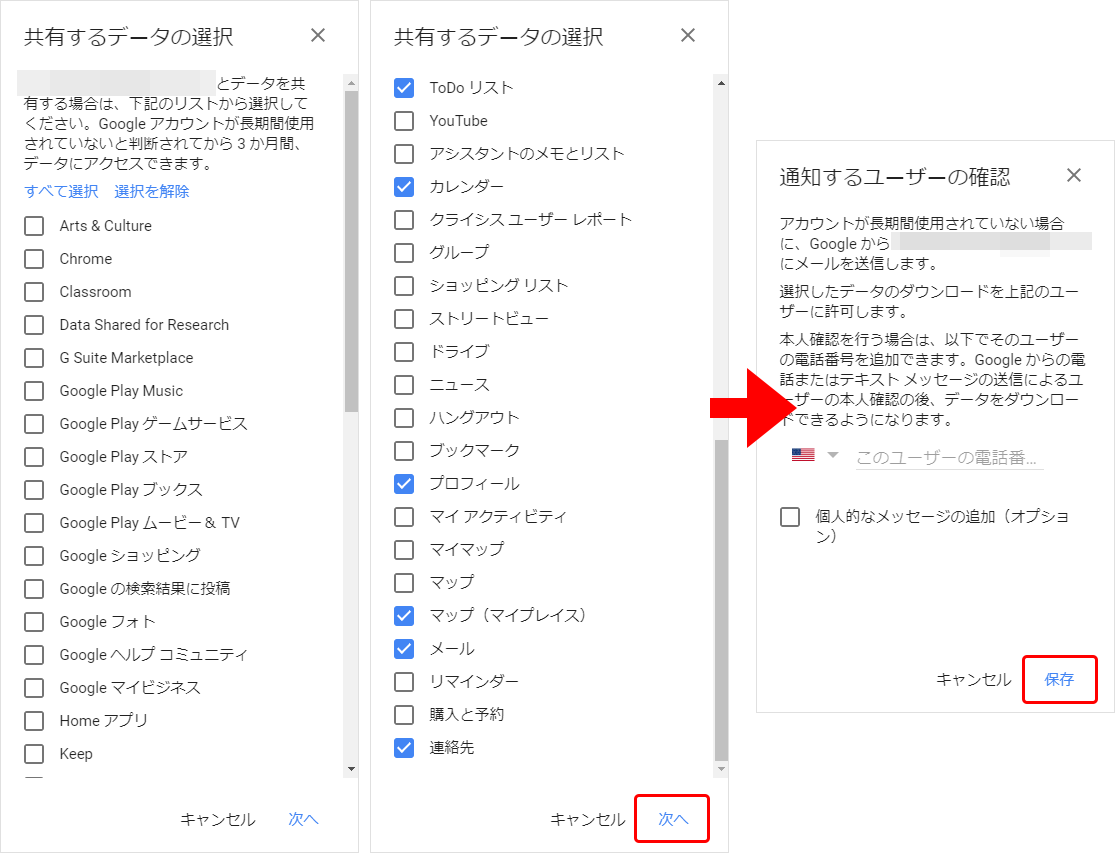
その他、メールの自動返信設定も可能。
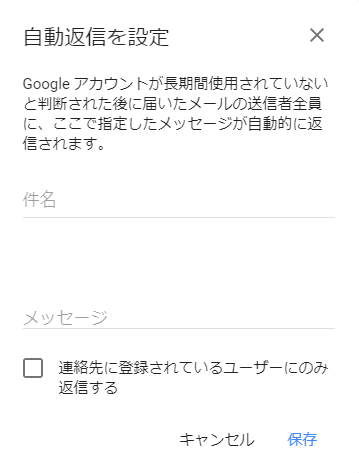
設定したら「次へ」をクリックします。
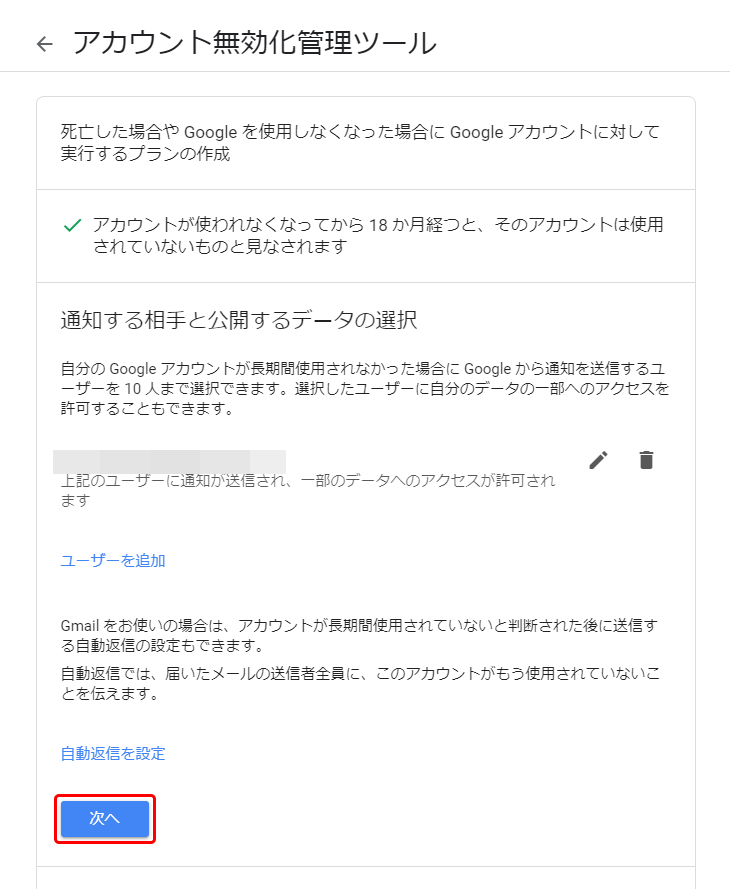
アカウントを削除するかどうかの設定
最後に、Googleアカウントが長期間使用されていないと判断された場合に、アカウントとコンテンツを削除するかどうかを設定します。
右下のチェックを入れると、長期間使用されていないと判断されてから3ヶ月後にデータが削除されます。
内容を確認したら「プランを確認」をクリック。
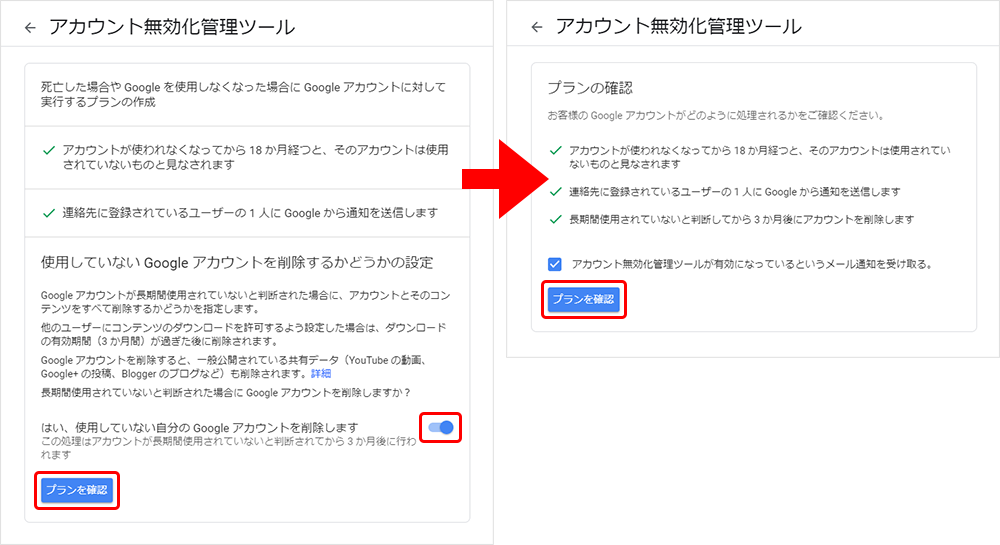
設定が完了しました。
「プランを無効にする」をクリックすると、設定内容が無効になります。
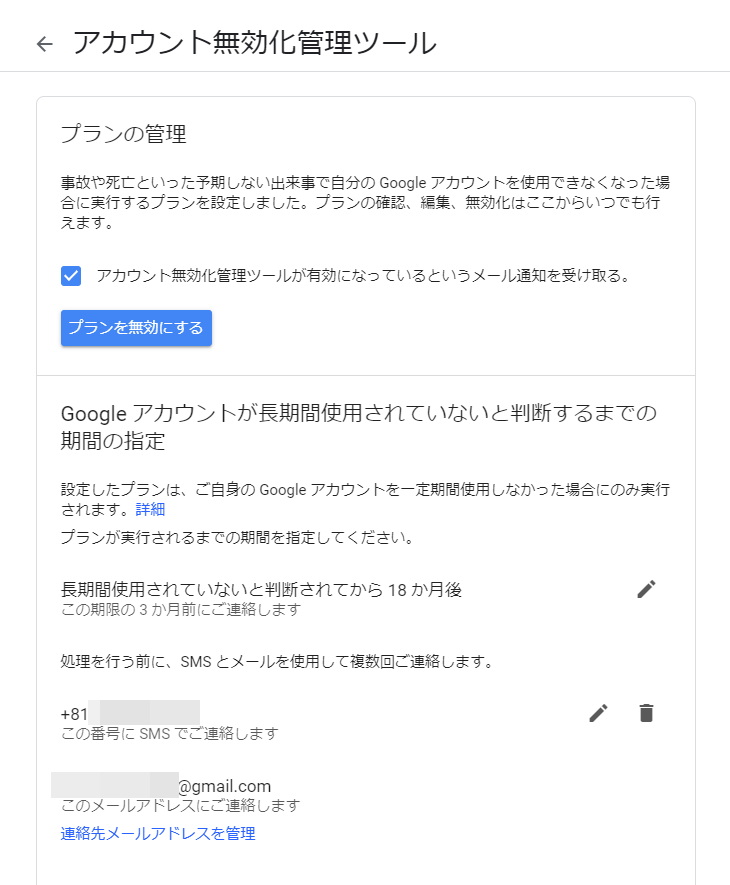
普段Googleアカウントにどの程度依存しているかにもよりますが、特にAndroidユーザーだと、連絡先や写真など大事なデータを預けている人も多いと思います。
いつ訪れるか分からない不測の事態に備え、準備しておくといいかもしれません。





